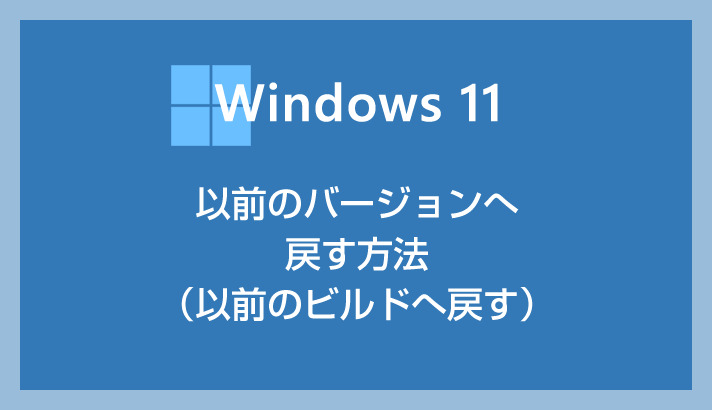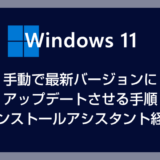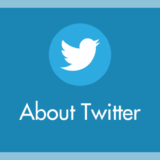Windows 11 を最新のバージョンへアップデートしたところ「PC の動作が重くなった」「アプリが動かなくなってしまった」などの不具合が起こってしまった。
そのようなときには、本記事で紹介する対処方法を行えば大丈夫。
Windows 11 には前のビルドに復元できる機能があるので「ひとつ前のバージョン」へ戻すことができます。
正常に動いていた前のバージョンに戻してしまえば問題解決です。
今回の記事内容
今回は「Windows 11 以前のバージョンへ戻す方法(以前のビルドに戻す)」を紹介します。
Windows 11 を前のバージョンに戻す手順
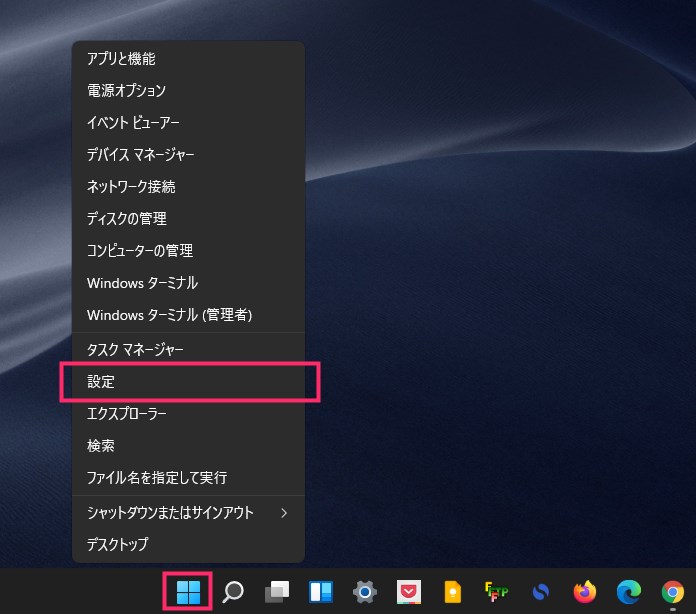
タスクバーのスタートボタンをマウス右ボタンクリックをすると、クイックメニューが表示されます。「設定」をクリックしてください。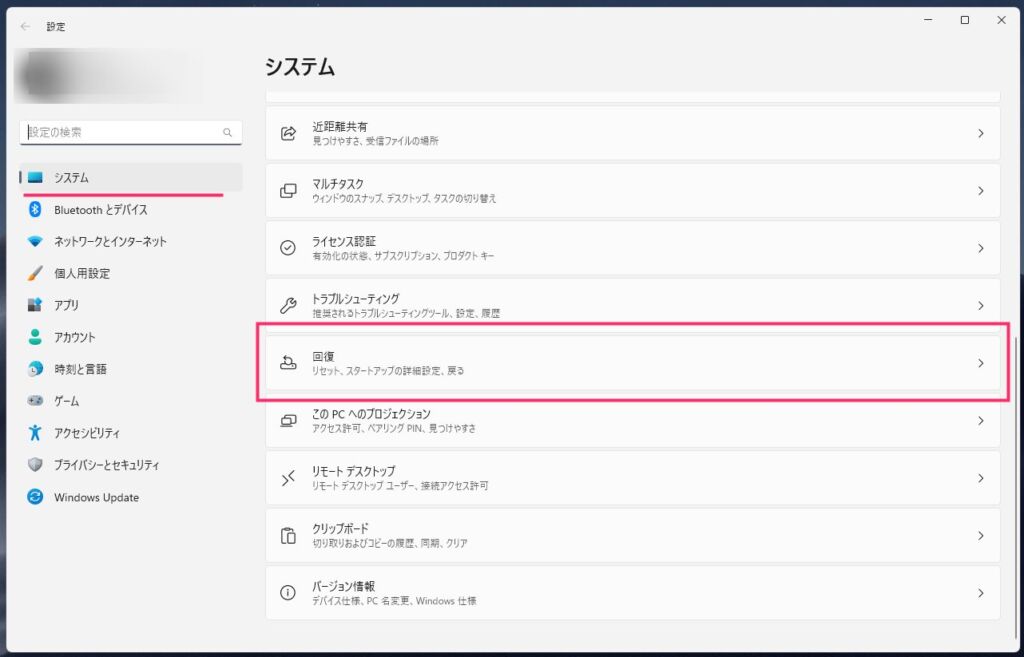
設定が起動したらシステム項目が表示されます。スクロールして「回復」をクリックします。
回復オプション項目に「復元」があるので、その復元の右にある「戻す」ボタンを押します。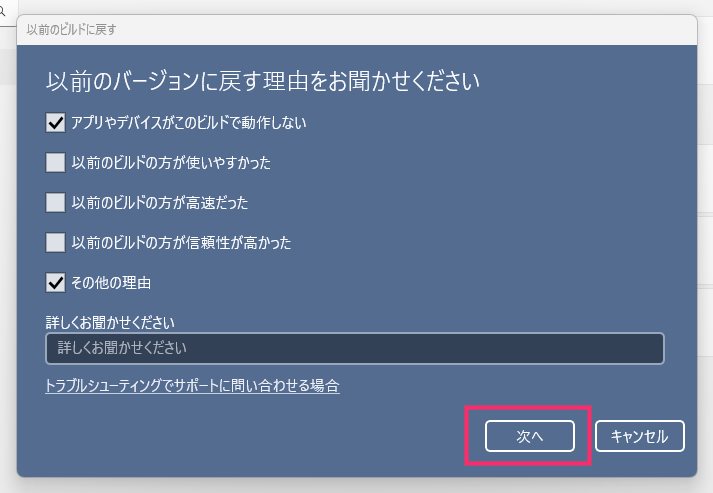
以前のバージョンへ戻す理由がいくつか候補になっているので、チェックを入れます。チェックをいれると「次へ」ボタンが押せるようになります。「次へ」を押します。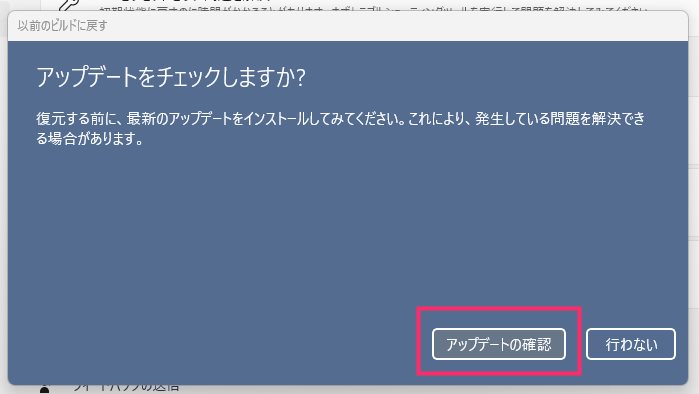
「アップデートの確認」ボタンを押します。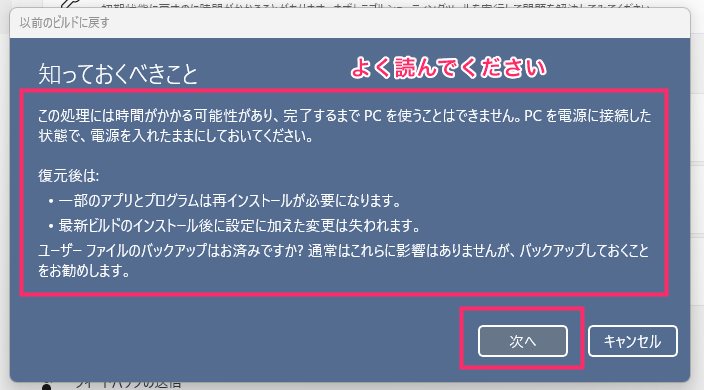
復元作業に関する注意点が記載されています。とても大事なことが書かれているのでしっかり目を通して内容を理解してから「次へ」ボタンを押してください。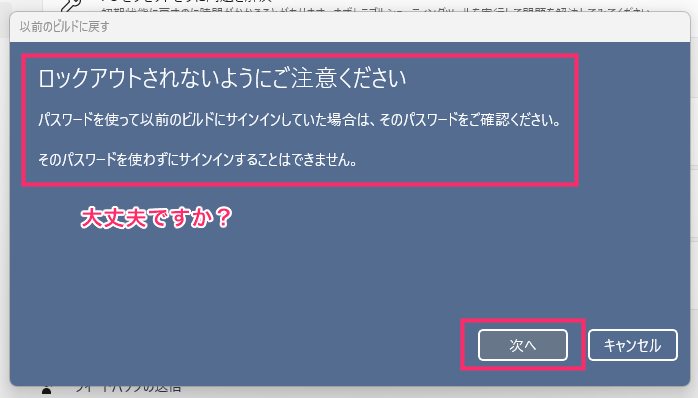
問題なければ「次へ」ボタンを押します。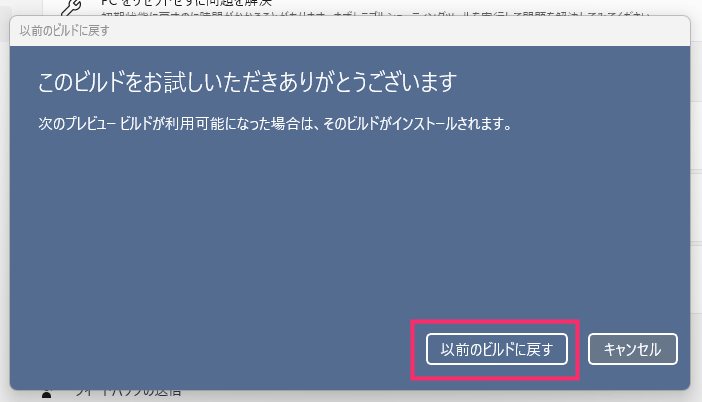
最後の項目です。「以前のビルド」ボタンを押すと前のバージョンへ戻す作業が始まります。
何回か再起動します。終わるまで待ちます。完了すると PC は以前の Windows 11 バージョンに復元されています。
その他の Windows 11 関連の記事
その他の Windows 11 に関連した設定・小技・裏ワザなどなどお役立ちの内容が盛り沢山な情報がまとめられたカテゴリーは以下です。
記事数もだいぶ多いので「これは!」と思うものもいくつかはあるんじゃないかと思います。よかったらあわせて読んでみてくださいね。